中国风是现在越来越多的平面设计所采用的元素。而中国风中最有吸引力的设计便是水墨的运用,在设计中加入水墨字 便是最直接并且简便的方法。那么CDR如何快速制作水墨字呢?随着CorelDRAW 2019 for Win功能的日益更新,水墨字的设计也是越来越便捷。下面就跟随小编一起来学习在CDR中的快速制作水墨字的方法吧。
方法一:艺术笔工具
艺术笔工具是一种比较随意的水墨字绘制工具,鼠标相当于画笔,可以根据自己的需求自行随意设计和书写添加。具体操作如下:
1.单击文件-新建工作区。
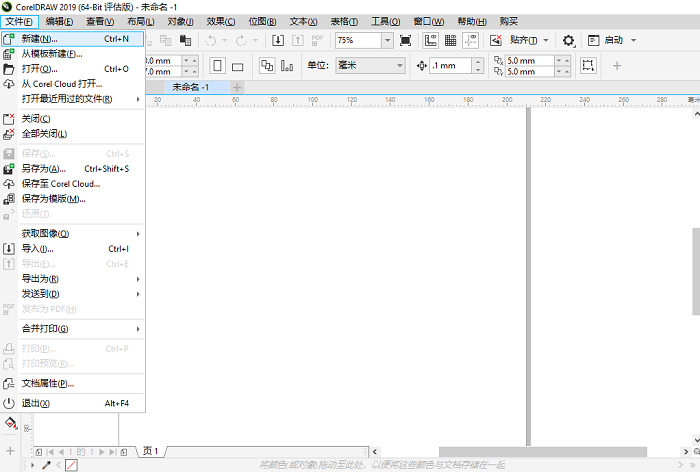
2.选择艺术笔工具——艺术笔。
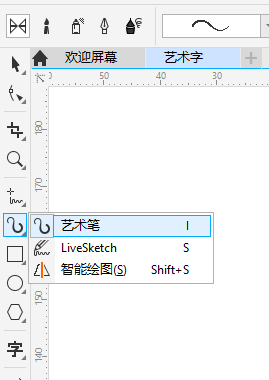
3.点击空白处拖动鼠标,绘制所需的艺术字。
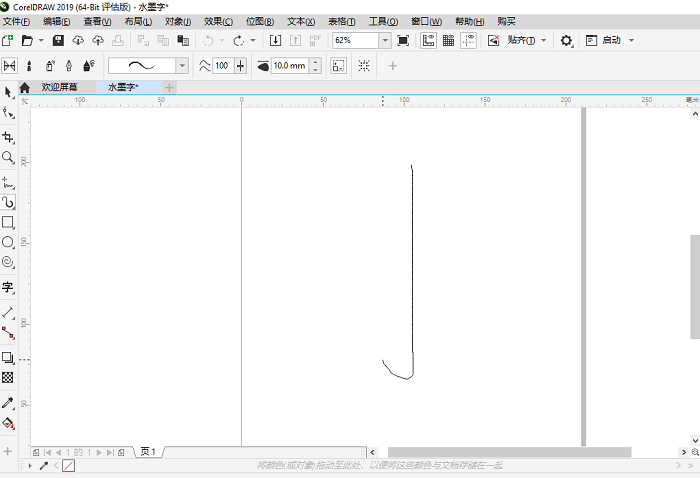
4.艺术字效果。
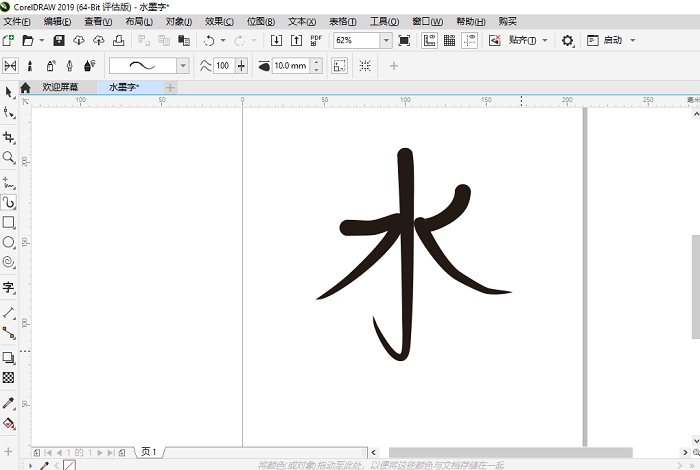
方法二:文本变形
1.单击文件-新建工作区。
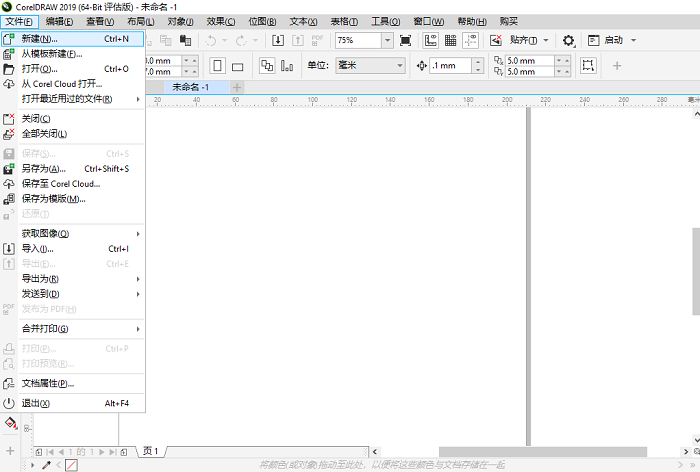
2.单击选择文本工具。
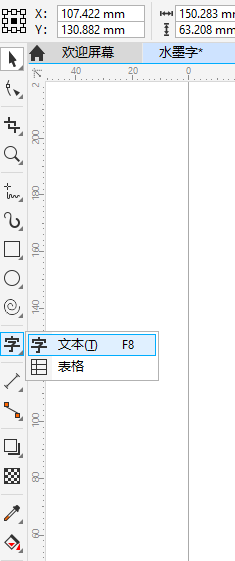
3.在工作区右侧的文本设置栏内,输入所需文本。
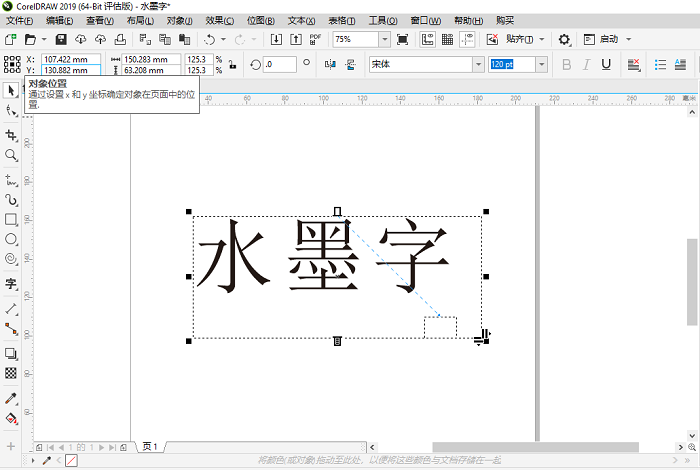
4.在工作区右侧文本设置选项中设置所需要的水墨字的效果。
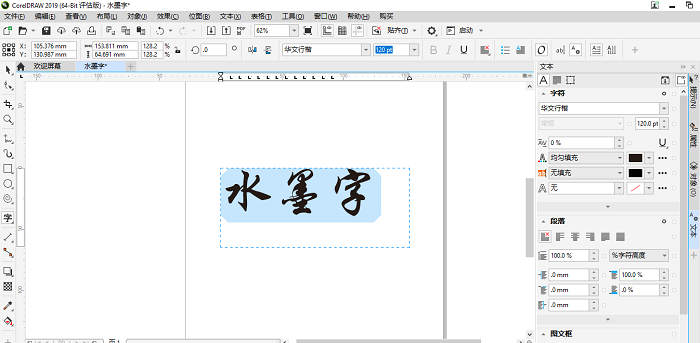
方法三:椭圆工具
CDR中制作水墨字的还有最为常用的椭圆工具,下面就跟随小编一起来学习一下吧。
1.单击选择文本工具,在右侧的空白工作区单击添加文本框。
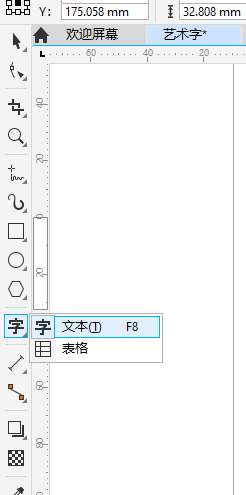
2.在工作区输入所需的文本,并调整字体大小。

3.使用“椭圆工具”按住Ctrl键绘制椭圆,在选中的状态下,使用“艺术笔工具”添加笔刷类型中的底纹效果,通过笔触宽度调整粗细。
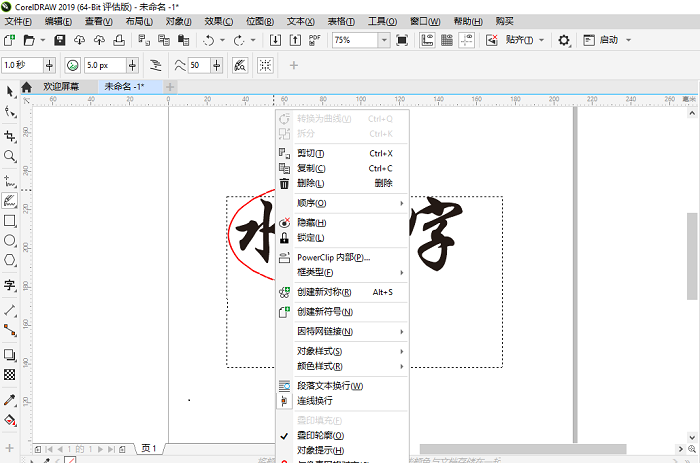
以上三种制作水墨字的方法,只是CorelDRAW 2019 for Win的基础运用中的一部分操作,可能对于初学者有一定的挑战性,但是没关系,只要多用几次便可以熟能生巧。水墨字的设置和制作还有很多使用技巧,如果想要了解更多关于CorelDRAW 2019 for Win 的使用方法和技巧,可以查询CDR官方网站。




